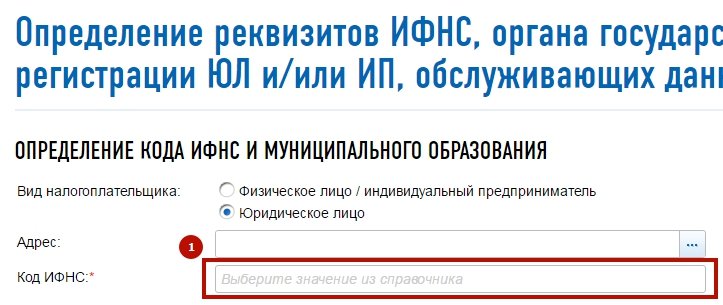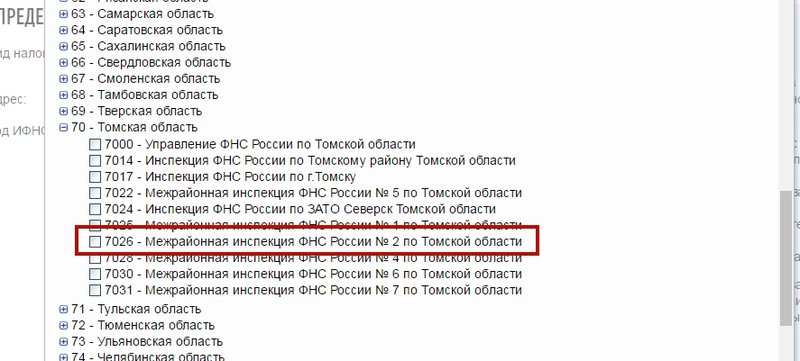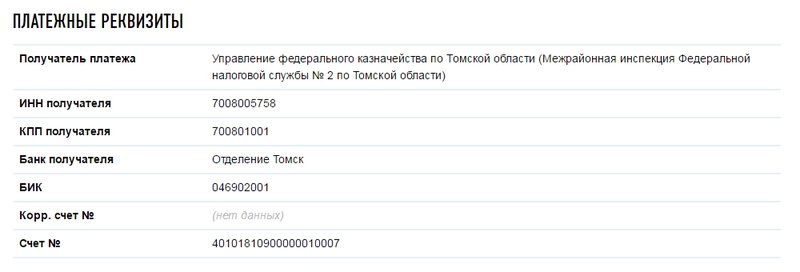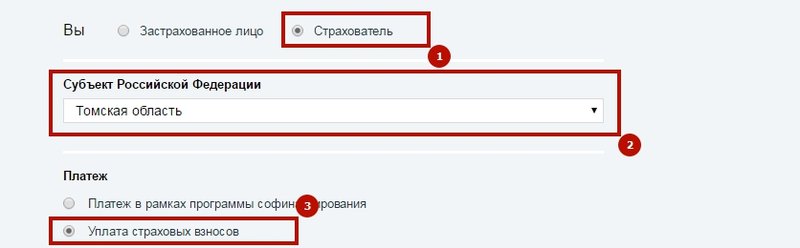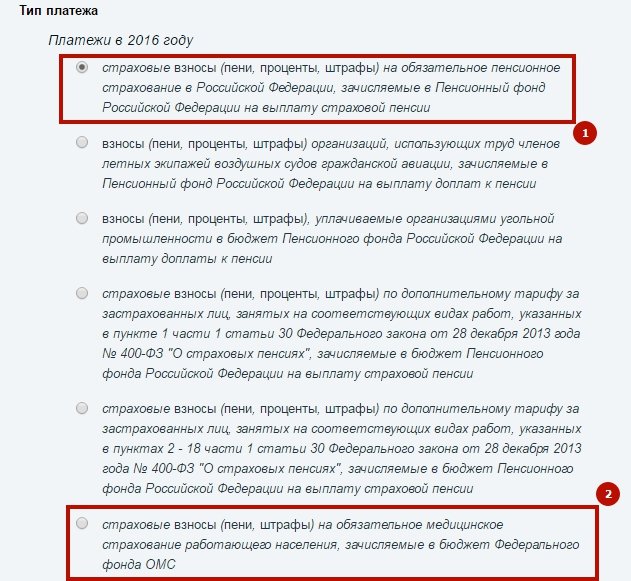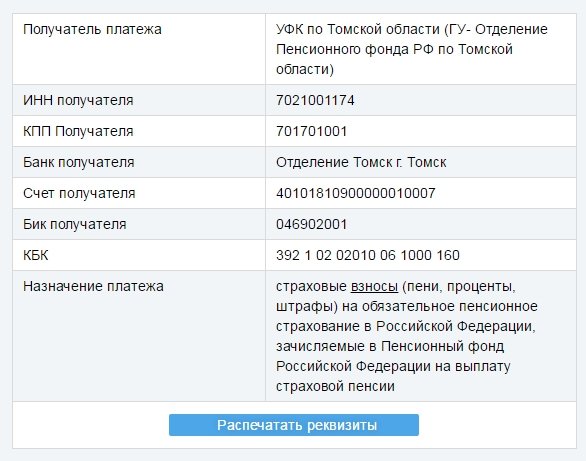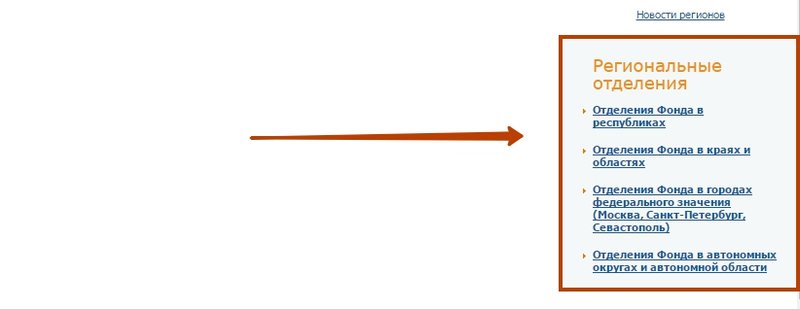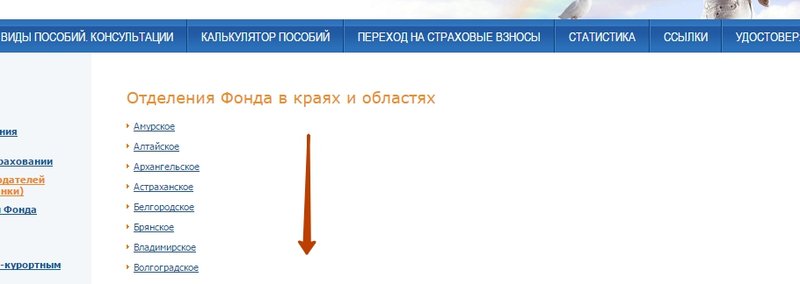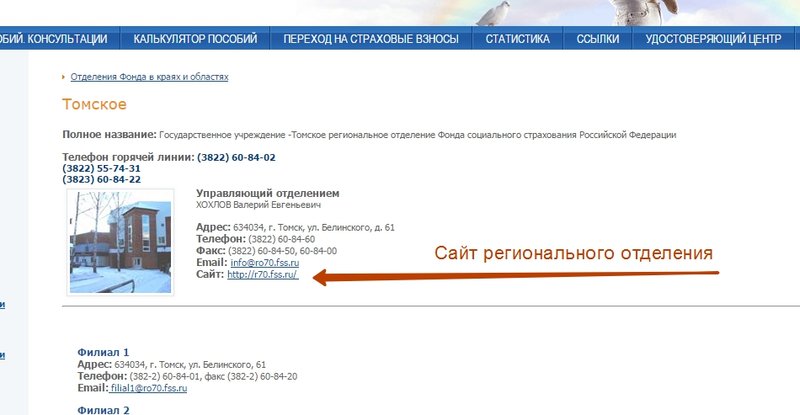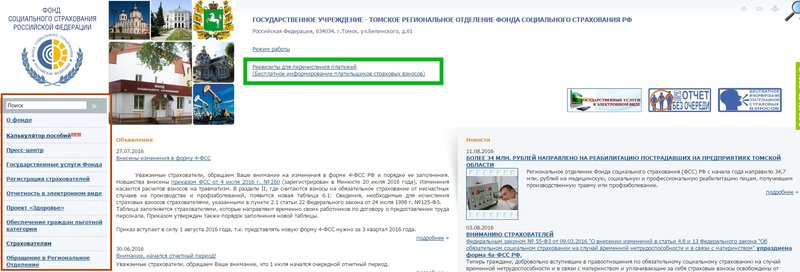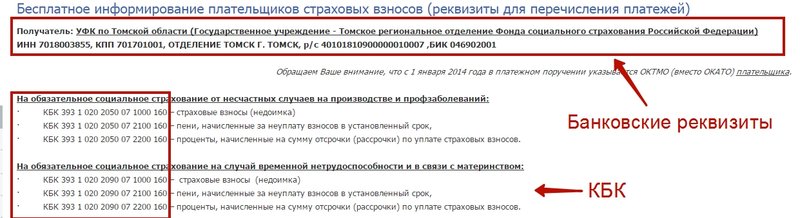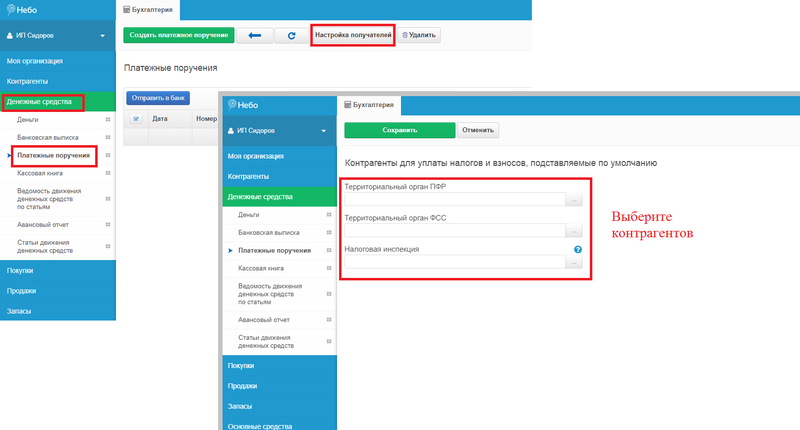Сейчас поговорим Именно об этом. Поехали!
Реквизит
Сразу отметим, что в отличие от налоговой отчетности код территориального органа СФР на титульном листе бумажной формы ЕФС-1 НЕ ПРОСТАВЛЯЮТ.
Такого реквизита вообще нет. Но есть регистрационный номер в разделе «Сведения о страхователе». Нужно указать действующий номер.
При этом до 2023 года до объединения у ФСС и у ПФР был свой код территориального органа.
Номера отделений СФР
Каждому отделению СФР присвоен номер, состоящий из 6 цифр:
- первые три – код региона;
- остальные три – код района.
При отправке отчета ЕФС-1 в Соцфонд в электронном виде указанный реквизит должен входить в имя файла. Его указывают между номером страхователя и названием «ЕФС-1».
И если имя файла отчета сформировано неверно, Фонд его НЕ ПРИМЕТ.
Сам формат электронной единой формы сведений ЕФС-1 установлен постановлением Правления ПФР от 31.10.2022 № 246п.
Ознакомится можно ниже:
https://rg.ru/documents/2022/12/21/pf-post246-site-dok.html
Способ № 1
Это поиск кода по ИНН через сайт ФНС в специальном сервисе.
План такой:
- Открыть на сайте ФНС страницу сервиса egrul.nalog.ru.
- В соответствующем поле введите ИНН организации/ИП.
- Впишите проверочный код с картинки и нажмите «Найти».
- В результатах поиска будут только краткие сведения о юридическом лице – наименование и основные реквизиты. Регномера отделения СФР среди них нет.
- Чтобы узнать код, необходимо скачать файл PDF с детальными данными о компании – выписку ЕГРЮЛ.
- В скачанном файле найдите раздел «Сведения о регистрации в качестве страхователя в территориальном органе СФР».
Способ №2
Новым компаниям и ИП соответствующий код можно узнать из электронного документа, подтверждающего факт регистрации. Его пришлют после регистрации в СФР на вашу электронную почту из ЕГРЮЛ/ЕГРИП, если ее указывали.
СФР автоматически у себя по сведениям, которые получает от налоговых органов. Никакие документы подавать в Фонд не нужно. Если у работодателя нет на руках регистрационных документов, узнать свой регистрационный номер в СФР можно другими способами.
Если организация сменила юридический адрес и по территории переходит в ведение другого отделение Фонда, ей может быть присвоен новый регномерв СФР. Уточнить это можно, запросив выписку из ЕГРЮЛ/ЕГРИП.
Способ №3
Это поиск кода через официальный сайт СФР. Здесь есть информация обо всех отделениях СФР, функционирующих на территории России.
Алгоритм такой:
Перейти на сайт СФР https://sfr.gov.ru/
В верхней части открывшейся страницы выбрать регион из выпадающего списка.
- Открыть вкладку «Контакты и адреса», нажать пункт «Отделение».
- В открывшемся окне перейти к вкладке «Найти клиентскую службу», поставить флажок около пункта меню «Страхователь».
- В поле «Услуга» выбрать пункт «Прием страхователей по вопросам расчета и уплаты страховых взносов» и указать территорию обслуживания.
- Система автоматически выдаст сведения об отделении и его контактные данные. В том числе телефон горячей линии, по которому можно уточнить необходимый код.
В итоге можем говорить, что код СФР – это отчасти тот же код, который был до 2023 года у ПФР. Узнать его можно, посмотрев выписку ЕГРЮЛ/ЕГРИП или получив сведения из неё на официальном сайте ФНС и СФР.
Первые 6 цифр регистрационного номера в ПФР – это код территориального отделения СФР.
По информации одного из крупнейших операторов электронного документооборота в 2023 года, пока СФР налаживает свою работу в имени файла отчета ЕФС-1 нужно указывать регномер страхователя в ПФР. То есть те же первые 6 цифр.
Мероприятия
Оформи подписку на новости
Социальный Фонд России, Сфр
• Фонд Пенсионного И Социального Страхования Российской Федерации
Общая информация
27.04.1994 •
Действует 29 лет 1 месяц 1 день
•
Последнее изменение: 18.01.2023
Узнать коды статистики:
ОКАТО, ОКПО, ОКТМО
Описание
Фонд Пенсионного И Социального Страхования Российской Федерации является действующей организацией,
ведущей основную деятельность в сфере — Деятельность в области обязательного социального обеспечения.
Регистрация действует 29 лет 1 месяц 1 день.
Обнаружены сведения о наличии 1202 дочерних компаний.
Является ответчиком в 318 судебных делах, истцом в 1059 судебных делах, а также выступает в роли третьего лица в 162 судебных делах.
На текущий момент сумма налоговой задолженности составляет 60 000,00 рублей.
Поставки компании за 2023-й год представлены в сумме 0,00 рублей, за 2022-й год представлены в сумме 0,00 рублей, за 2021-й год представлены в сумме 0,00 рублей.
Закупки компании за 2023-й год представлены в сумме 0,00 рублей, за 2022-й год представлены в сумме 0,00 рублей, за 2021-й год представлены в сумме 0,00 рублей.
В рейтинге популярных поставщиков – «ПУБЛИЧНОЕ АКЦИОНЕРНОЕ ОБЩЕСТВО «МЕГАФОН»», «ПУБЛИЧНОЕ АКЦИОНЕРНОЕ ОБЩЕСТВО «РОСТЕЛЕКОМ»», «ОБЩЕСТВО С ОГРАНИЧЕННОЙ ОТВЕТСТВЕННОСТЬЮ «БЮДЖЕТНЫЕ И ФИНАНСОВЫЕ ТЕХНОЛОГИИ»».
Состояние организации
Структура и связи
Учредители
Дочерние орг.
СВЯЗИ С ИНОСТРАННЫМИ КОМПАНИЯМИ — ДАННЫЕ НЕ НАЙДЕНЫ
Судебные дела
Ответчик
Истец
Третье/иное лицо
Исполнительные производства
Исполнительные производства
Сумма непогашенной задолженности
Жалобы в ФАС
В качестве заявителя
в качестве субьекта
Финансы — ДАННЫЕ НЕ УКАЗАНЫ
Поставки компании
Закупки компании
История изменений в ЕГРЮЛ / ЕГРИП
Вкл/выкл.
Раскрыть все

Снять ограничение
Содержание pdf отчёта
Вкл/выкл.
1. Информация
Данные•
Коды статистики•
Виды деятельности
Вкл/выкл.
2. Проверки
Юридический статус•
Банкротство•
Задолженности•
РНП•
и ещё 6 проверок
Вкл/выкл.
3. Лицензии
Список лицензий
Вкл/выкл.
4. Структура и связи
Учредители•
Дочерние организации•
Управление
Вкл/выкл.
5. Судебные дела
Ответчик•
Истец•
Третье лицо
Вкл/выкл.
6. Финансы
Отчётность•
Доходы и расходы•
Налоги и сборы•
Задолженности•
Правонарушения
Вкл/выкл.
7. Закупки
Поставки, участие в аукционе и закупки 44-ФЗ / 223-ФЗ / 615-ПП РФ
Вкл/выкл.
8. СРО
Членство•
Страхование•
Проверки•
Компенсационный фонд•
Право на выполнение работ
Вкл/выкл.
9. Исполнительные производства
Исполнительные производства
Вкл/выкл.
10. Сведения Генеральной прокуратуры РФ
Cписок проверок Генеральной прокуратуры РФ
Вкл/выкл.
11. Жалобы ФАС
Жалобы ФАС

Для продолжения необходимо войти в систему
Продолжая использовать этот сайт, Вы принимаете условия пользовательского соглашения
и даёте согласие на обработку пользовательских данных (файлов cookie), в том числе с использованием системы
аналитики «Яндекс. Метрика», (IP-адрес; версия ОС; версия веб-браузера; сведения об устройстве (тип, производитель,
модель); разрешение экрана и количество цветов экрана; наличие программного обеспечения для блокирования рекламы; наличие Cookies;
наличие JavaScript; язык ОС и Браузера; время, проведенное на сайте; глубина просмотра; действия пользователя на сайте; географические
данные) в целях определения посещаемости сайта. Отказаться от обработки пользовательских данных и использования «cookie» можно, выбрав
соответствующие настройки в браузере. Однако это может повлиять на работу некоторых функций сайта.
ПОДРОБНЕЕ / СВЕРНУТЬ
ПОДТВЕРЖДАЮ
1. Реквизиты для перечисления налогов и взносов
Где взять платежные реквизиты контролирующих органов для уплаты налогов и взносов?
В качестве примера предположим, что организационно-правовая форма компании — юридическое лицо. Юридический адрес: с. Мельниково, Томская область, код ИФНС — 7026.
Налоговая инспекция (ИФНС)
1. Переходим по ссылке на сайт ФНС: https://service.nalog.ru/addrno.do
2. Мы знаем код ИФНС, поэтому щелкаем мышкой по полю «Код ИФНС (1).»
3. Выбираем ИФНС «7026» в списке.
Нажимаем кнопку «Далее» в нижнем правом углу.
4. Откроется детальная информация об инспекции. В ней есть подзаголовок «Платежные реквизиты». Эти данные можно использовать для создания контрагента ИФНС и банковского счета (меню Контрагенты -> Контрагенты -> Создать контрагента).
Пенсионный фонд Российской Федерации (ПФР)
1. Заходим на сайт ПФР: https://www.pfrf.ru/eservices/pay_docs/
2. Внизу нужно уточнить данные об организации, чтобы помочь сформировать платежные реквизиты. Заполняем данные. Организация является страхователем (платим взносы за работников) (1), выбираем субъект федерации — «Томскую область» (2), и платеж «Уплата страховых взносов» (3).
3. Ниже появляются типы плательщика. Выбираем подходящий нашей компании первый вариант.
4. Далее нужно уточнить тип платежа. Он будет влиять только на значение КБК, реквизиты для уплаты будут одинаковыми в обоих случаях. Нам желательно выбрать один из выделенных типов (платеж ОПС (1) или Платеж в ФФОМС (2)), так как мы будем платить только эти взносы.
5. После этого остается только выбрать вид платежа «взносы».
6. Ниже появляется таблица с реквизитами. Эти данные можно использовать для создания контрагента УПФР и банковского счета (меню Контрагенты -> Контрагенты -> Создать контрагента).
Фонд социального страхования (ФСС)
1. Заходим на сайт ФСС: http://fss.ru/
В нижнем правом углу будут 4 ссылки на региональные отделения по типу субъекта РФ. Нужно щелкнуть по той, что соответствует типу нашего субъекта.
2. У нас Томская ОБЛАСТЬ, поэтому надо щелкнуть по второй ссылке сверху. Появляется список областей и краев. Среди них находим «Томскую область» и щелкаем по ней.
3. Откроется окно с информацией по региональному отделению. Нам нужен сайт регионального отделения, находим ссылку и щелкаем по ней.
4. На сайте отделения предоставлена актуальная информация по региону по многим вопросам: калькуляторы пособий, формы заявлений, контактные телефоны, информация для страхователей. Нам нужно найти ссылку с подобным текстом: «Реквизиты для уплаты пособий». Обычно ее можно найти в разделе «Для страхователей». На сайте нашего регионального отделения (Томская область) эта ссылка находится в шапке в центре (выделена зеленым прямоугольником).
Приблизим содержимое. Щелкаем по ссылке.
5. Откроется страница с реквизитами для уплаты взносов в фонд. Эти данные можно использовать для создания контрагента ФСС и банковского счета (меню Контрагенты -> Контрагенты -> Создать контрагента).
Настройка получателей
В сервисе Небо есть возможность настройки получателей платежей — контрагентов для уплаты налогов и взносов.
Настраиваем получателей, чтобы при формировании платежных поручений их реквизиты подставлялись автоматически:
1. Заходим в раздел «Денежные средства»;
2. Выбираем вкладку «Платежные поручения» и нажимаем на кнопку «Настройка получателей», где появятся поля для заполнения.
2. Платежное поручение для перечисления в бюджет
Платежное поручение (ПП) — это документ, при помощи которого организация дает банку распоряжение перечислить деньги со своего счета в какой-либо бюджет или контрагенту. При безналичных расчетах этот документ обязателен. Его форма утверждена Положением Центробанка № 383-П. А правила заполнения ПП закреплены приказом Минфина № 107н от 2013 года.
Платежное поручение формируется для уплаты налогов и сборов в бюджет по специальным реквизитам, включая КБК, ОКТМО и т.д.
Важно! Код ОКТМО – это специальное цифровое обозначение, которое представляет собой код муниципального образования, на территории которого ведет свою деятельность организация либо происходит уплата.
Организации в платежных поручениях и декларациях указывают код ОКТМО местности, где ведется деятельность или расположено обособленное подразделение. В случае же с ИП необходимость вставать на учет по месту ведения деятельности зависит от налогового режима. Подробнее в статье «Деятельность ИП в другом регионе».
Узнать свой или необходимый ОКТМО можно, используя специальный сервис на сайте ФНС России.
Заполнение документа
Меню: Моя организация -> Личный кабинет -> Календарь.
1. Выбираем ближайшую дату уплаты;
2. Нажимаем на кнопку «Приступить к выполнению» по нужному платежу. В этом случае, большинство реквизитов платежа (КБК, ОКТМО*) подставятся автоматически.
* По умолчанию, проставляется код ОКТМО, указанный в реквизитах организации. Если деятельность осуществляется в другой местности, то необходимо внести изменения вручную.
Формирование платежного поручения для оплаты налога (вручную):
1. Меню: Денежные средства -> Платежные поручения -> Нажимаем зеленую кнопку «Создать платежное поручение».
2. Выбираем «Перечисление средств в бюджет» -> «Перечисление налога или взноса с расчетного счета».
3. Номер и дата проставляются автоматически.
4. Вид платежа «Электронно».
5. Заполняем банковский счет организации.
6. В поле Контрагент должен быть указан контролирующий орган, в который будет осуществляться оплата налога.
7. Указываем банковский счет контролирующего органа.
8. В очередности платежа указываем номер 5.
9. Выбираем вид налога.
10. Выбираем статус составителя.
11. КБК должен быть указан для налоговых отчислений.
12. Указываем код ОКТМО.
По умолчанию, проставляется ОКТМО, указанный в реквизитах организации. Если деятельность осуществляется в другой местности, то необходимо внести изменения вручную.
13. Необходимо указать основание платежа.
Например, согласно перечню, основание платежа «ТП» – это текущий платеж. Данное обозначение говорит о перечислении налогов и взносов за проходящий год. Между тем при оплате задолженности следует проставить код «ЗД» (когда это происходит по инициативе плательщика и до получения требования от ИФНС).
14. Указываем налоговый период, а поле «Значение налогового периода» заполнится автоматически на основе поля «Налоговый период».
15. Номер акта и дата акта проставляется только в том случае, если вам были присланы документы со стороны контролирующего органа.
16. УИН. В данном поле указывается Уникальный идентификатор начисления (УИН) 20 символов. При отсутствии у составителя поручения информации об УИНе указывается значение «0».
Уникальные идентификаторы начисления формируются налоговыми органами. Соответственно, уточнить УИН можно только в территориальном налоговом органе.
17. Указываем сумму налога и назначение платежа. Например, «Единый налог на вмененный доход, за 2 квартал 2018 г.».
18. Статус и дата отправки в банк не заполняются.
Формирование платежного поручения для оплаты штрафа:
1. Меню: Денежные средства -> Платежные поручения -> Нажимаем зеленую кнопку «Создать платежное поручение».
2. Выбираем «Перечисление средств в бюджет» -> «Перечисление налога или взноса с расчетного счета».
3. Номер и дата проставляются автоматически.
4. Вид платежа «Электронно».
5. Заполняем банковский счет организации.
6. В поле Контрагент должен быть указан контролирующий орган, в который будет осуществляться оплата штрафа.
7. Указываем банковский счет контролирующего органа.
8. В очередности платежа указываем номер 5.
9. Выбираем вид налога.
10. Выбираем статус составителя.
11. КБК должен быть указан для штрафов.
12. Указываем код ОКТМО.
По умолчанию, проставляется ОКТМО, указанный в реквизитах организации. Если деятельность осуществляется в другой местности, то необходимо внести изменения вручную.
13. В основании платежа необходимо указать ТР, либо ЗД.
— при внесении платежа по требованию налоговой, проставляют значение «ТР»;
— когда организация вносит штраф/пени самостоятельно, указывают код «ЗД».
14. Указываем налоговый период, а поле «Значение налогового периода» заполнится автоматически на основе поля «Налоговый период».
15. Номер акта и дата акта проставляется только в том случае, если вам были присланы документы со стороны контролирующего органа.
16. УИН. В данном поле указывается Уникальный идентификатор начисления (УИН) 20 символов. При отсутствии у составителя поручения информации об УИНе указывается значение «0».
Уникальные идентификаторы начисления формируются налоговыми органами. Соответственно, уточнить УИН можно только в территориальном налоговом органе.
17. Указываем сумму штрафа и назначение платежа. Например, «Штраф по транспортному налогу».
18. Статус и дата отправки в банк не заполняются.
Разнесение выписки по факту уплаты налога
Необходимо зафиксировать факт уплаты налога или взноса в бюджет. Для этого при разнесении выписки в сервисе Небо, указываем типовую операцию «Перечисление в бюджет» и вид налога/сбора, который уплатили.
Проводка будет следующая:
Дт 68 (69) (Налог/взнос) Кт 51 (Расчетный счет) — на сумму налога/взноса/штрафа.
Любая компания на моменте регистрации своего бизнеса ставится на учет в несколько государственных ведомств. Основные из них – Налоговая инспекция, ФСС, а также, ПФР. При этом организация прикрепляется к конкретному территориальному подразделению, куда и подает в дальнейшем всю отчетность, а также вносит обязательные платежи. Вот почему нередко возникает вопрос, как узнать Пенсионный фонд по ИНН организации. В этой статье разберем возможные варианты для получения данной информации, и выясним все нюансы.
Можно ли по ИНН организации узнать Пенсионный фонд
У каждой компании в ПФР есть свой собственный номер, по которому ее можно идентифицировать в многомиллионной базе данных. Получить эти сведения можно при обращении в ведомство лично, или позвонив в территориальный отдел. Есть и другие варианты получения данных:
- Запросить документ в ФНС в бумажном виде, а именно выписку из ЕГРЮЛ. В этом случае придется оплатить госпошлину.
- Воспользоваться электронным ресурсом для получения выписки, где достаточно только указать ИНН компании. Такой вариант предоставляется бесплатно, и сразу же.
Все данные о новой компании, которая регистрирует свой бизнес на территории РФ, вносятся ФНС в свой реестр. Налоговая всегда информирует о новом налогоплательщике Пенсионный фонд, а также делает запрос сведений о присвоенном ему номере в ПФР. После обмена сведениями, все это вносится в единый государственный реестр юрлиц и ИП.
Обратите внимание! Принадлежность к территориальным отделениям и присвоенные ей номера, в том числе ведомства ПФР можно найти в выписке из ЕГРЮЛ.
Как узнать принадлежность ПФР по ИНН организации
Мы уже выяснили, что удобный дистанционный способ для запросов – это электронная выписка из ЕГРЮЛ/ЕГРИП. Такой сервис доступен на сайте налогового ведомства, и для работы в нем не требуется никакой регистрации. Все что нужно пользователю – знать правильный номер налогоплательщика. Используйте для работы готовый алгоритм:
- Войдите на сайт https://www.nalog.gov.ru/.
- В верхней панели управления нажмите «Сервисы и госуслуги».
- Прокрутите страницу до блока «Сведения из реестров».
- Кликните на пункт «Предоставление сведений из ЕГРЮЛ/ЕГРИП в электронном виде».
- Откроется форма, где нужно указать ИНН компании, а также регион ее нахождения.
- Нажмите «Найти», пройдите капчу, чтобы подтвердить, что вы не робот.
- Ниже отобразится блок с найденной информацией.
- Нажмите кнопку «Посмотреть».
- Вы получите документ в формате pdf-файла, который можно скачать, кликнув левой кнопкой мышки.
- Откройте его и отыщите раздел «Сведения о страхователе в Пенсионном фонде».
- Здесь будет указан номер конкретной организации в ПФР.
Как видите самый простой и доступный интернет-способ: обратиться к электронному сервису Налоговой службы. При этом вы сможете проверить данные не только по юридическому лицу. Здесь доступна возможность проверки информации и для индивидуального предпринимателя.
Методика ничем не отличается. Используется тот же электронный сервис. Так что вы можете значительно сэкономить время, сделав запрос на сайте ведомства налоговиков. Полученный файл лучше скачать, и распечатать. После вы сможете его подшить к документам, и в дальнейшем не придется тратиться время на поиск дополнительной информации.